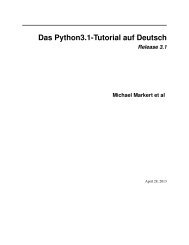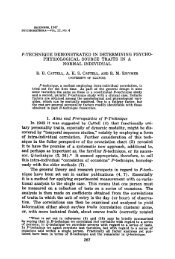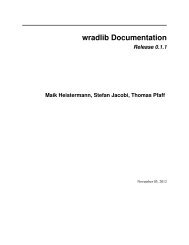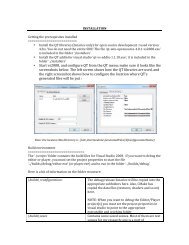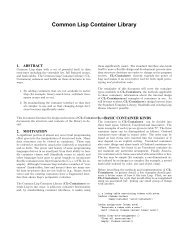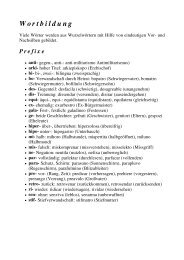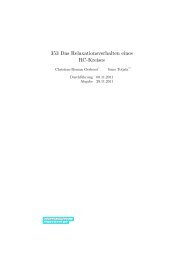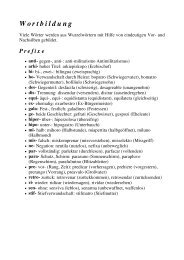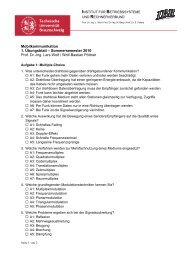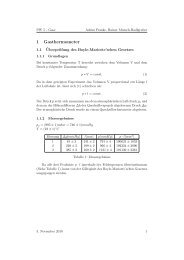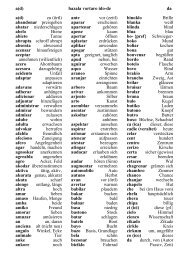TUS: Interfaz gráfica y base de datos - Bitbucket
TUS: Interfaz gráfica y base de datos - Bitbucket
TUS: Interfaz gráfica y base de datos - Bitbucket
Create successful ePaper yourself
Turn your PDF publications into a flip-book with our unique Google optimized e-Paper software.
TRANUS <strong>TUS</strong>: <strong>Interfaz</strong> <strong>gráfica</strong> y <strong>base</strong> <strong>de</strong> <strong>datos</strong><br />
Menú Mouse<br />
Los comandos <strong>de</strong> este menú cambian la acción <strong>de</strong>l apuntador para editar la red <strong>de</strong> manera interactiva. Estas<br />
acciones pue<strong>de</strong>n también seleccionarse con los íconos disponibles en la barra <strong>de</strong> tareas o con el teclado. La<br />
función <strong>de</strong>l apuntador para seleccionar opciones <strong>de</strong> menú, comandos, paneles o vistas, siempre está activa,<br />
in<strong>de</strong>pendiente <strong>de</strong>l modo <strong>de</strong> edición que se le haya asignado. Cuando no se requiere editar la red, <strong>de</strong>be utilizarse<br />
el modo normal <strong>de</strong>l apuntador. Todas las acciones que se realicen <strong>de</strong> manera interactiva pue<strong>de</strong>n revertirse con<br />
el comando Undo <strong>de</strong>l menú Edit.<br />
Normal Mo<strong>de</strong> (Shift+Ctrl+N)<br />
Con el apuntador en el modo normal, la edición interactiva está apagada.<br />
Move No<strong>de</strong>s (Shift+Ctrl+M)<br />
Al seleccionar este modo, el apuntador toma forma <strong>de</strong> cruz y permite reubicar nodos <strong>de</strong> la red seleccionándolos<br />
y arrastrarlos a la posición <strong>de</strong>seada. Las coor<strong>de</strong>nadas <strong>de</strong>l nodo cambiarán en consecuencia, pero los <strong>datos</strong> <strong>de</strong><br />
entrada al mo<strong>de</strong>lo no se alteran.<br />
Label No<strong>de</strong>s (Shift+Ctrl+L)<br />
En este modo el apuntador muestra una pequeña etiqueta y permite que se visualice el número (y/o el nombre)<br />
<strong>de</strong>l nodo seleccionado. Por <strong>de</strong>fecto <strong>TUS</strong> asigna el número <strong>de</strong>l nodo, pero el tipo <strong>de</strong> etiqueta pue<strong>de</strong> cambiarse<br />
con el comando Options <strong>de</strong>l menú View.<br />
Create No<strong>de</strong>s (Shift+Ctrl+C)<br />
Cuando el apuntador está en este modo, luce en forma <strong>de</strong> círculo y es posible crear nuevos nodos en la red. En<br />
la mayoría <strong>de</strong> las vistas <strong>gráfica</strong>s un nodo no es visible si no tiene enlaces conectados, con excepción <strong>de</strong> la vista<br />
Changed. Por tanto, se <strong>de</strong>be seleccionar la pestaña <strong>de</strong> esa vista antes <strong>de</strong> crear nuevos nodos. Al pulsar con el<br />
apuntador (doble-click) en algún lugar <strong>de</strong> la ventana <strong>gráfica</strong>, se abre <strong>de</strong> inmediato el Diálogo <strong>de</strong> Edición No<strong>de</strong>s,<br />
don<strong>de</strong> <strong>TUS</strong> le habrá asignado un código <strong>de</strong> i<strong>de</strong>ntificación por <strong>de</strong>fecto y las coor<strong>de</strong>nadas correspondientes<br />
al punto don<strong>de</strong> se pulsó el cursor. Se pue<strong>de</strong> aceptar o cambiar el i<strong>de</strong>ntificador asignado y agregar nombre y<br />
<strong>de</strong>scripción opcionalmente. Una vez creado, el nodo pue<strong>de</strong> ser movido o cambiado <strong>de</strong> posición con el modo<br />
mover nodos que se <strong>de</strong>scribió más arriba.<br />
Si en vez <strong>de</strong> pulsar el cursor con doble-click para crear el nodo, se pulsa Ctrl+doble-click, en lugar <strong>de</strong> aparecer<br />
la ventana <strong>de</strong> nodos aparece la ventana <strong>de</strong> zonas. De esta manera se pue<strong>de</strong> crear zonas interactiva y <strong>gráfica</strong>mente.<br />
mo<strong>de</strong>listica 67